'>

Если вы хотите сохранить Huion H420 в отличном состоянии, вы должны постоянно обновлять драйвер Huion H420.
Есть 3 способа обновить драйвер Huion H420:
- Обновите драйвер Huion H420 вручную
- Обновите драйвер Huion H420 автоматически (100% безопасно)
- Обновите драйвер Huion H420 через диспетчер устройств
Вариант 1. Обновите драйвер Huion H420 вручную.
Чтобы обновить драйвер Huion H420 таким образом, вам потребуются определенные навыки работы с компьютером и терпение, потому что вам нужно найти в Интернете именно тот драйвер, загрузить его и установить шаг за шагом.
- Вы можете сначала отправиться ввеб-сайт поддержки Huion.
- Наведите указатель мыши на HUION H420 , затем щелкните Значок Windows рядом Водитель чтобы загрузить драйвер, совместимый с вашей операционной системой Windows.
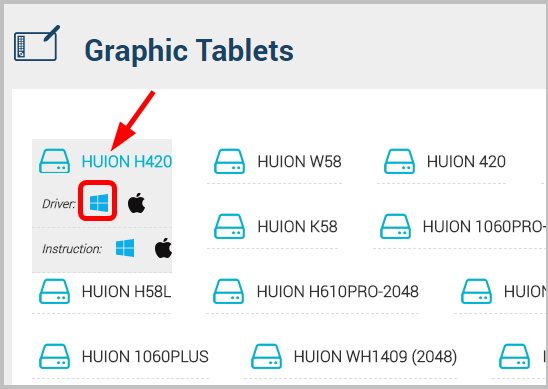
- Откройте скачанный файл.
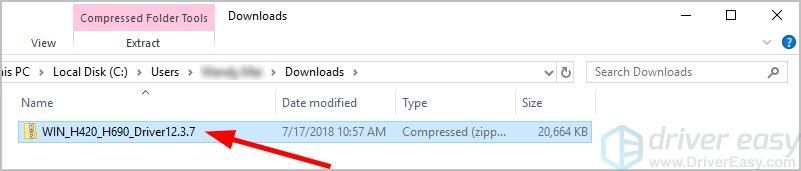
- Дважды щелкните значок HUION_H420 применениефайл.
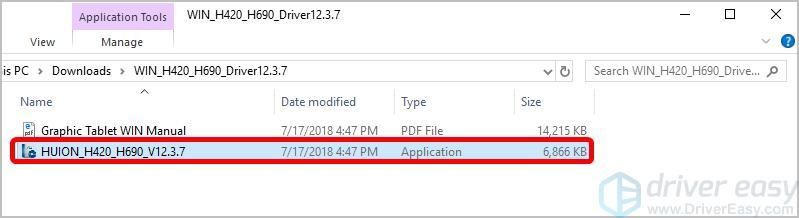
- Затем вы можете следовать указаниям мастера, чтобы установить драйвер для своего Huion H420.
Вариант 2. Обновите драйвер Huion H420 автоматически (рекомендуется)
Если у вас нет времени, терпения или компьютерных навыков для обновления драйвера Huion H420 вручную, вы можете сделать это автоматически с помощью Водитель Easy . Вам не нужно точно знать, на какой системе работает ваш компьютер, вам не нужно рисковать, загружая и устанавливая неправильный драйвер, и вам не нужно беспокоиться о том, чтобы сделать ошибку при установке. Driver Easy справится со всем этим.
- Скачать и установите Driver Easy.
- Запустите Driver Easy и нажмите Сканировать сейчас . Driver Easy просканирует ваш компьютер и обнаружит проблемы с драйверами.
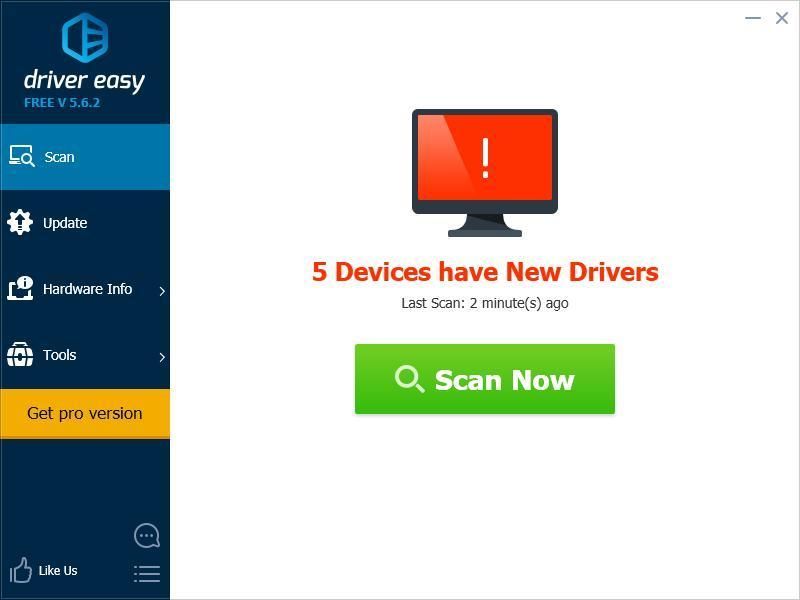
- Нажмите Обновить рядом с любыми помеченными устройствами, чтобы автоматически загрузить правильную версию их драйверов, а затем вы можете установить их вручную. Или нажмите Обновить все для их автоматической загрузки и автоматической установки. (Для этого требуется Pro версия - вам будет предложено выполнить обновление, когда вы нажмете Обновить все . Вы получаете полную поддержку и 30-дневную гарантию возврата денег.)
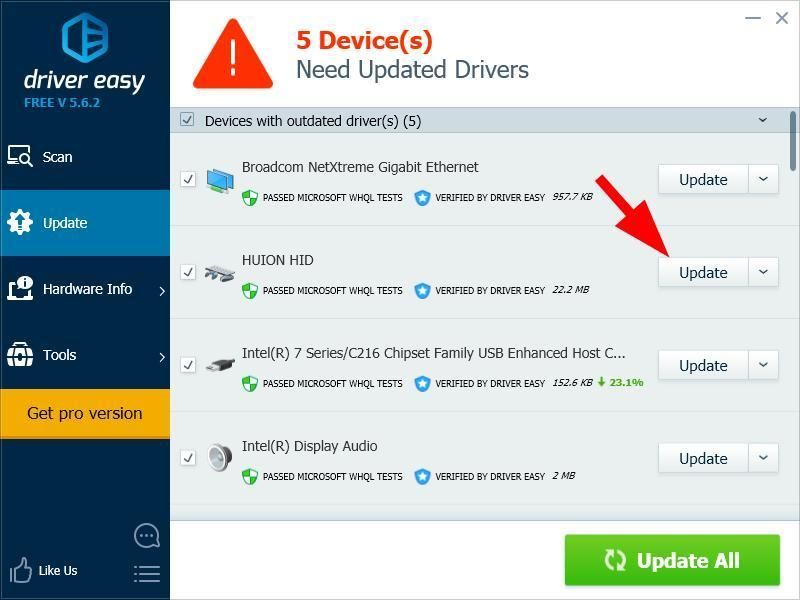
Вариант 3. Обновите драйвер Huion H420 через диспетчер устройств.
Кроме того, вы можете выполнить следующие действия, чтобы обновить драйвер Huion H420 через диспетчер устройств:
- На клавиатуре нажмите Логотип Windows
 ключ и р в то же время, чтобы вызвать окно 'Выполнить'.
ключ и р в то же время, чтобы вызвать окно 'Выполнить'. - Тип devmgmt.msc и нажмите Хорошо для доступа к диспетчеру устройств.
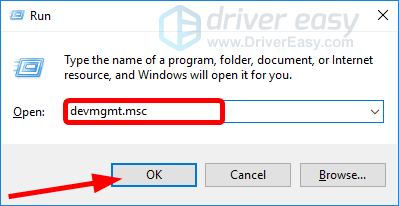
- Разверните Мыши и другие указывающие устройства диалог.
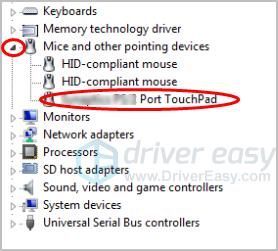
- Щелкните правой кнопкой мыши наваш планшет Huion, и выберите Обновить драйвер.
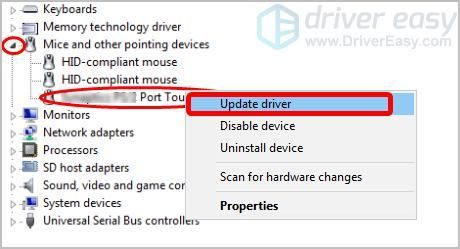
- Нажмите Автоматический поиск обновленного программного обеспечения драйвера .
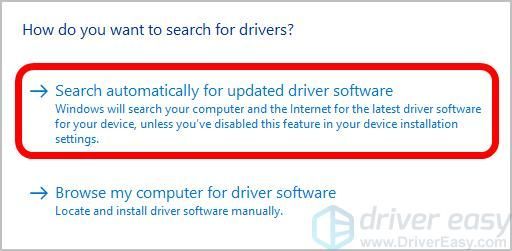
- Подождите, пока процесс завершится.
Примечание: если вы видите что-то вроде этого:
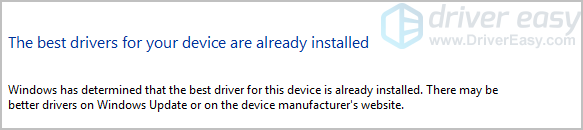
вам необходимо обновить драйвер Huion H420 с помощью варианта 1 или 2, описанного выше.
Если у вас есть другие предложения, не стесняйтесь оставлять комментарии ниже.
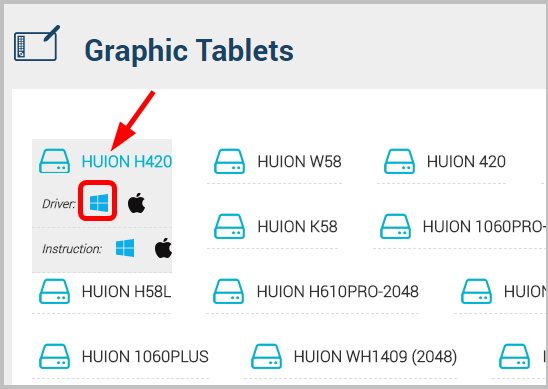
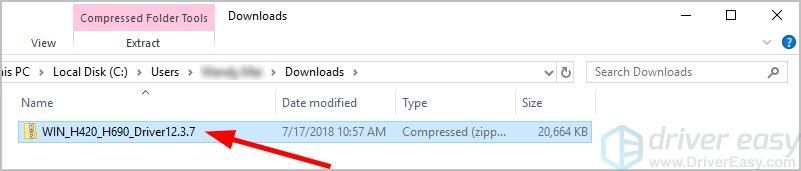
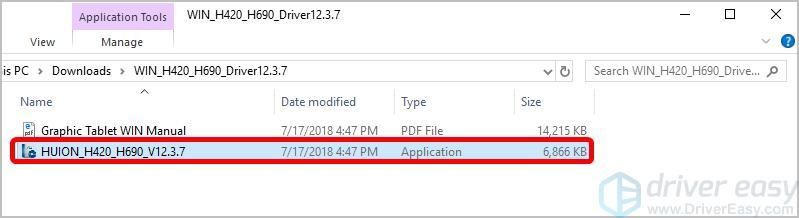
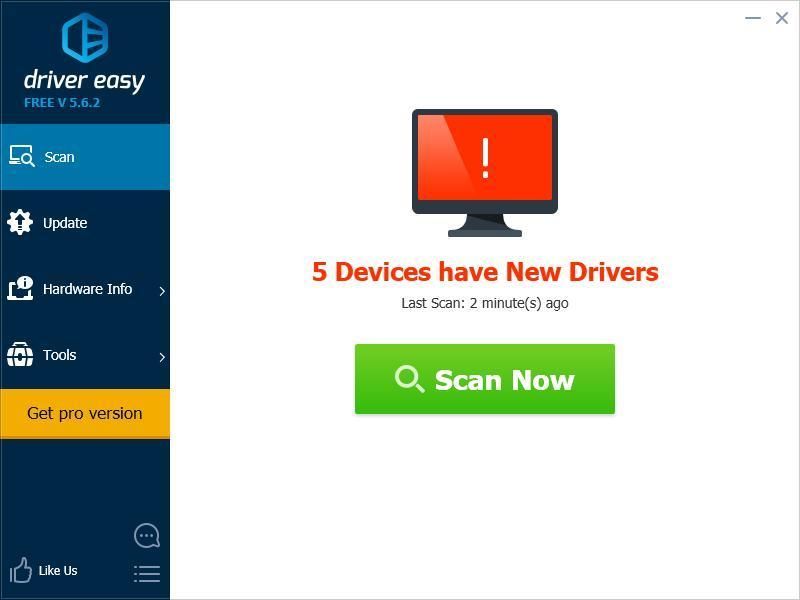
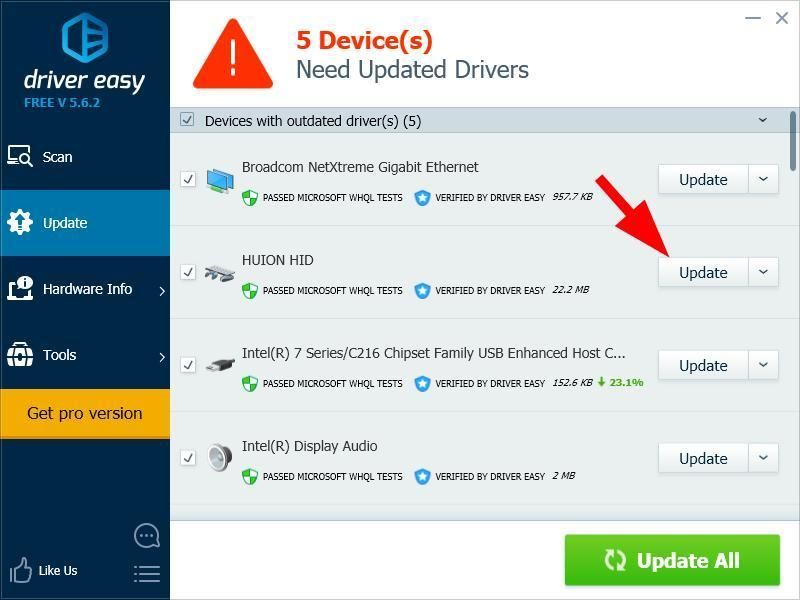
 ключ и р в то же время, чтобы вызвать окно 'Выполнить'.
ключ и р в то же время, чтобы вызвать окно 'Выполнить'.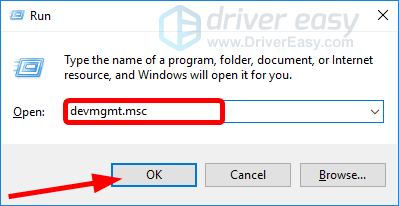
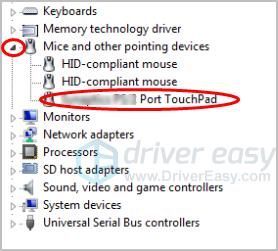
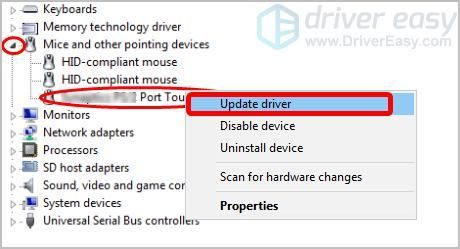
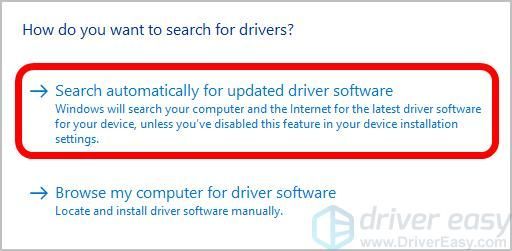
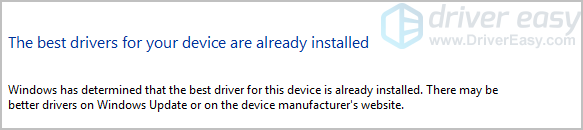





![Сеть друзей Steam недоступна [решено]](https://letmeknow.ch/img/program-issues/06/steam-friends-network-unreachable.png)
